Erstellen und Verwenden von Gruppen für Entwicklerkonten in Azure API Management
GILT FÜR: Developer | Basic | Basic v2 | Standard | Standard v2 | Premium | Premium v2
In API Management werden Gruppen verwendet, um die Sichtbarkeit von Produkten für Entwickler im Entwicklerportal zu verwalten. Produkte gewähren Sichtbarkeit für Gruppen, und Entwickler können alle Produkte anzeigen und abonnieren, die für die Gruppen sichtbar sind, in denen sie Mitglied sind.
API Management umfasst folgende unveränderliche Gruppen:
Administratoren – Integrierte Gruppe, die nur das zum Zeitpunkt der Diensterstellung bereitgestellte Administrator-E-Mail-Konto enthält. Ihre Mitgliedschaft wird vom System verwaltet; Benutzer können der Gruppe nicht hinzugefügt oder daraus entfernt werden. Der Hauptzweck des Administratorkontos besteht darin, auf die Verwaltungsschnittstelle des Entwicklerportals zuzugreifen, um die Portalinhalte anzupassen und zu veröffentlichen. Jeder Benutzer mit Azure RBAC-Berechtigungen zum Anpassen des Entwicklerportals kann sich als Administrator authentifizieren, um das Portal anzupassen.
Hinweis
Jederzeit kann ein Dienstbesitzer die E-Mail-Einstellungen des Administrators aktualisieren, die in Benachrichtigungen von Ihrer API Management-Instanz verwendet werden.
Entwickler – Zu dieser Gruppe gehören authentifizierte Benutzer des Entwicklerportals. Entwickler sind die Kunden, die Anwendungen unter Verwendung Ihrer APIs erstellen. Entwickler erhalten Zugriff zum Entwicklerportal und erstellen Anwendungen, die die Operationen einer API aufrufen.
Gäste – Nicht authentifizierte Benutzer wie z. B. potenzielle Kunden, die das Entwicklerportal einer API Management-Instanz besuchen, fallen in diese Gruppe. Sie können diesen Benutzern schreibgeschützten Zugriff gewähren, z.B. um die APIs anzuzeigen, jedoch nicht aufrufen zu können.
Zusätzlich zu diesen Systemgruppen können Administratoren benutzerdefinierte Gruppen erstellen oder externe Gruppen in zugeordneten Microsoft Entra-Mandanten verwenden. Benutzerdefinierte und externe Gruppen können gemeinsam mit Systemgruppen verwendet werden, um API-Produkte für Entwickler sichtbar zu machen und ihnen den Zugriff auf die API-Produkte zu ermöglichen. Beispielsweise können Sie eine benutzerdefinierte Gruppe für Entwickler eines spezifischen Partnerunternehmens erstellen und diesen Entwicklern Zugriff auf die APIs über ein Produkt erteilen, das nur die relevanten APIs enthält. Ein Benutzer kann Mitglied von mehr als einer Gruppe sein.
Diese Anleitung beschreibt, wie Administrator einer API Management-Instanz neue Gruppen hinzufügen und diese zu Produkten und Entwicklern zuordnen können.
Zusätzlich zum Erstellen und Verwalten von Gruppen im Azure-Portal können Sie Ihre Gruppen mithilfe der Entität Gruppe der API Management-REST-API erstellen und verwalten.
Voraussetzungen
Absolvieren Sie die Aufgaben im folgenden Artikel: Erstellen einer Azure API Management-Instanz.
Navigieren zur API Management-Instanz
Suchen Sie im Azure-Portal nach API Management-Dienste, und wählen Sie diese Option aus.
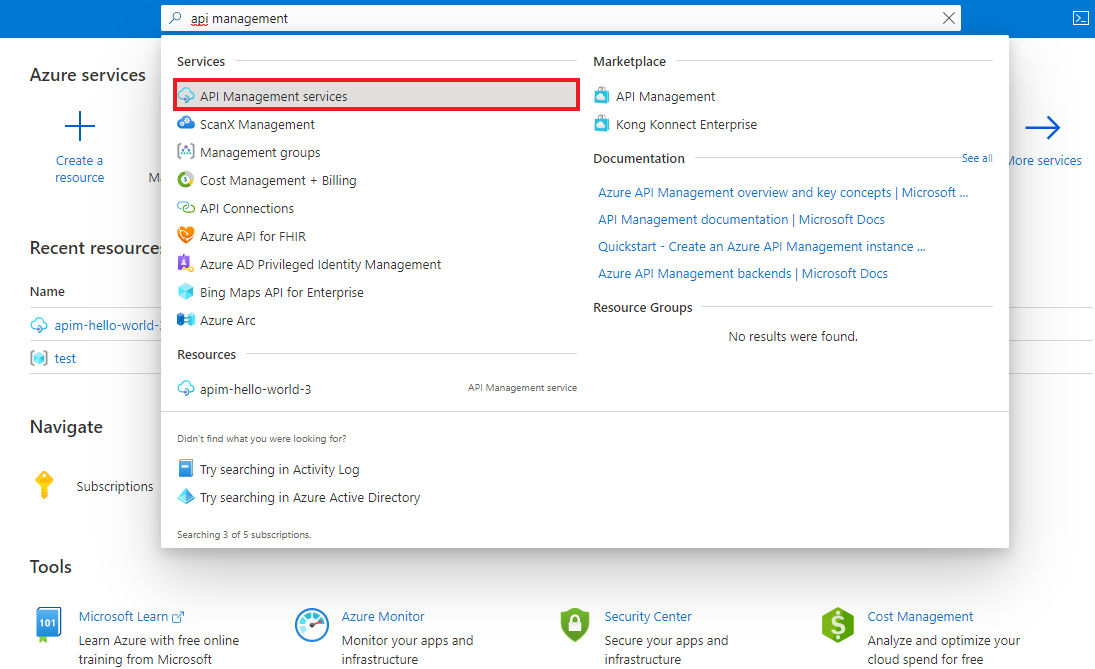
Wählen Sie auf der Seite API Management-Dienste Ihre API Management-Instanz aus.
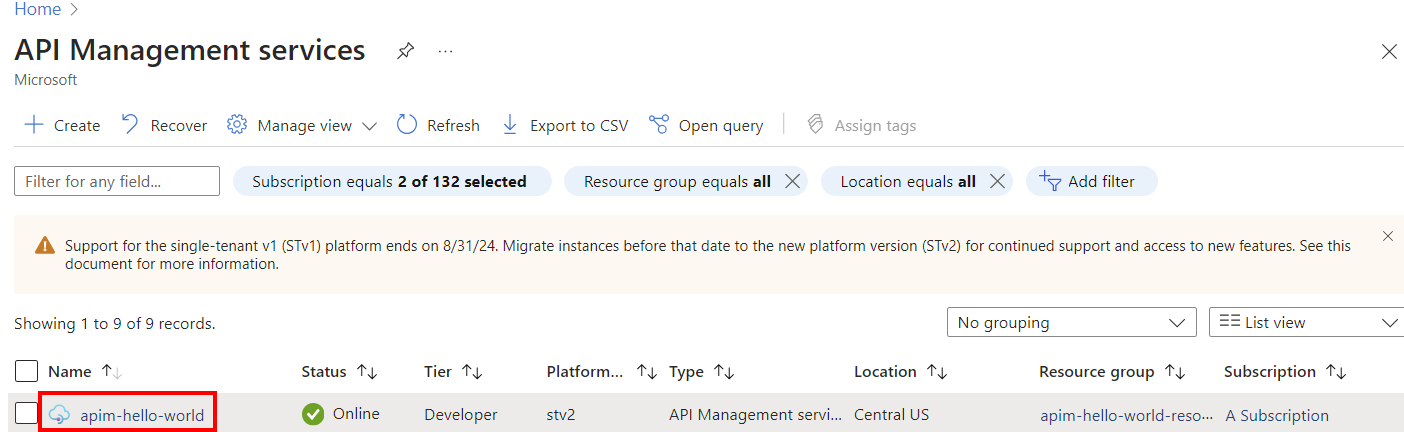
Erstellen einer Gruppe
In diesem Abschnitt wird gezeigt, wie Sie Ihrem API Management-Konto eine neue Gruppe hinzufügen.
Wählen Sie auf der linken Seite des Bildschirms die Registerkarte Gruppen.
Klicken Sie auf +Hinzufügen.
Geben Sie einen eindeutigen Namen und eine optionale Beschreibung für die Gruppe ein.
Klicken Sie auf Erstellen.
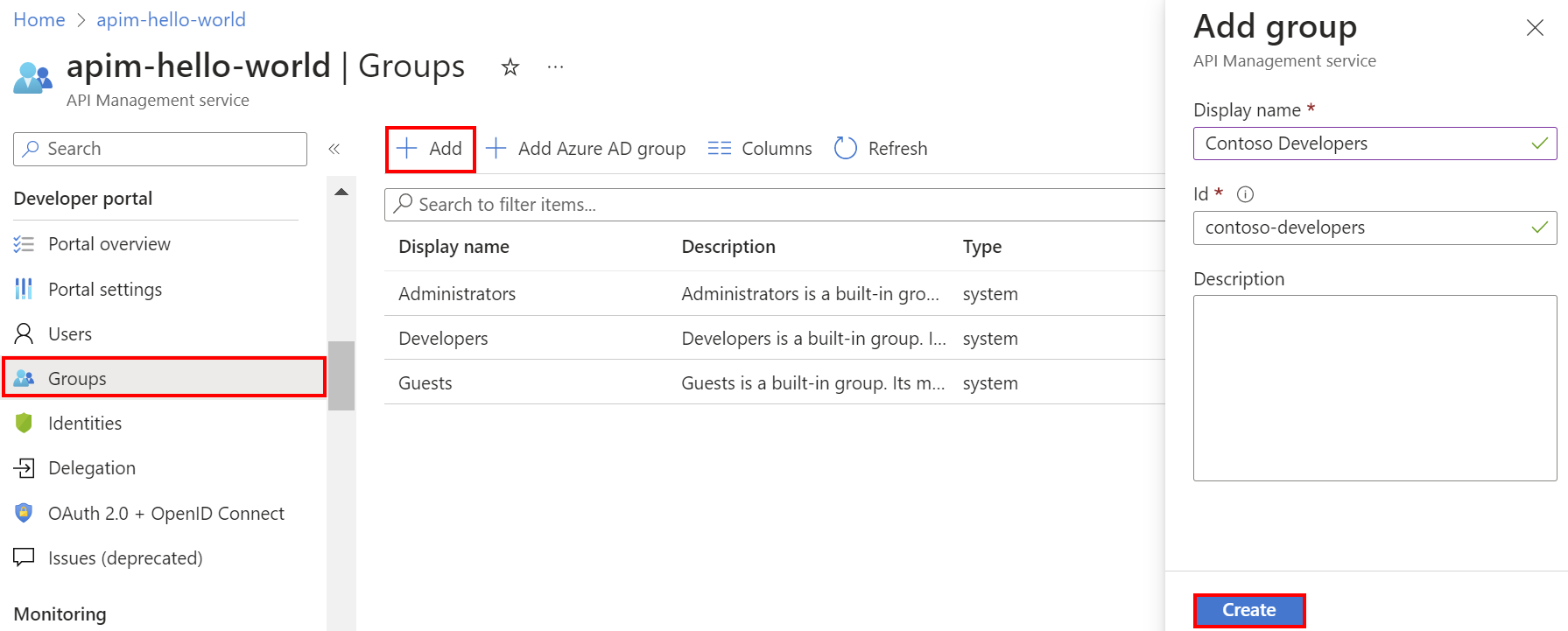 Nachdem die Gruppe erstellt wurde, wird sie der Liste Gruppen hinzugefügt.
Nachdem die Gruppe erstellt wurde, wird sie der Liste Gruppen hinzugefügt.Um den Namen oder die Beschreibung der Gruppe zu bearbeiten, klicken Sie auf den Namen der Gruppe, und wählen Sie Einstellungen aus
Um die Gruppe zu löschen, wählen Sie den Namen der Gruppe aus, und drücken Sie ENTF.
Nachdem Sie die Gruppe erstellt haben, können Sie sie zu Produkten und Entwicklern zuordnen.
Zuordnen einer Gruppe zu einem Produkt
Wählen Sie auf der linken Seite die Registerkarte Produkte.
Klicken Sie auf den Namen des gewünschten Produkts.
Drücken Sie Zugriffssteuerung>+ Gruppe hinzufügen.
Wählen Sie die Gruppe aus, die Sie hinzufügen möchten.
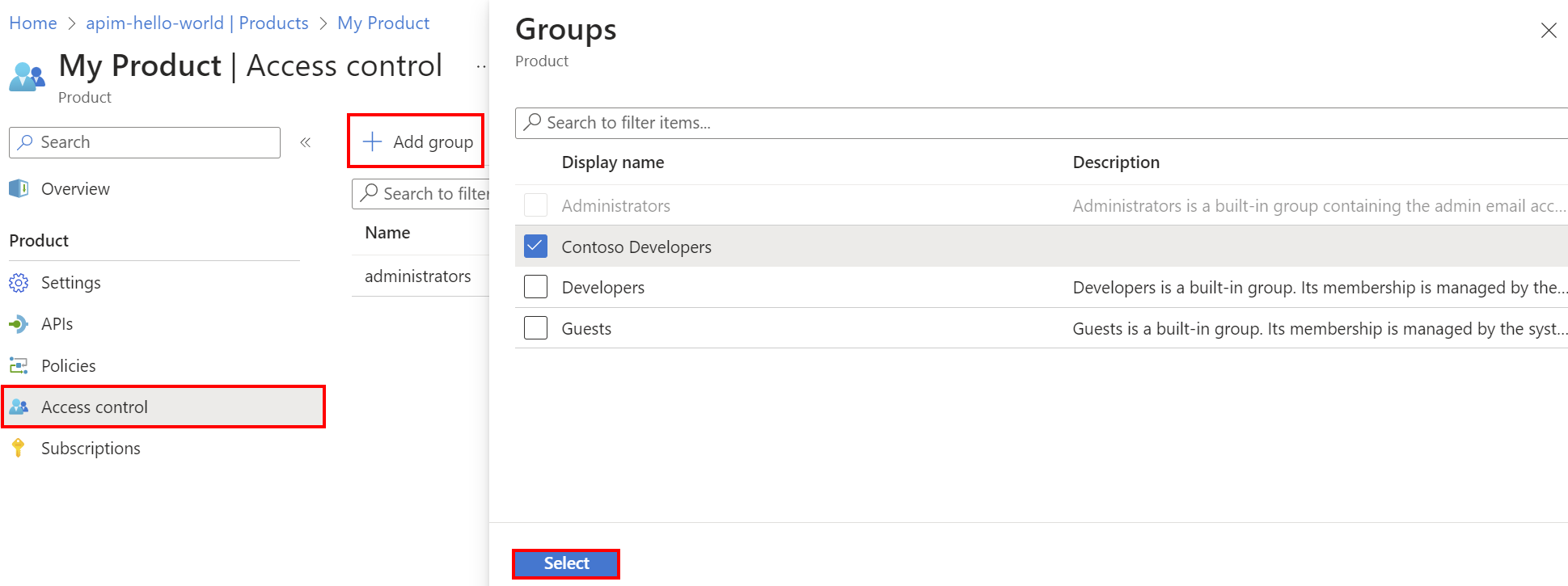
Sobald ein Produkt zu einer Gruppe zugeordnet ist, können Entwickler in dieser Gruppe das Produkt anzeigen und abonnieren.
Hinweis
Wie Sie Microsoft Entra-Gruppen hinzufügen können, erfahren Sie unter Autorisierung von Entwicklerkonten mit Microsoft Entra ID in Azure API Management.
Um eine Gruppe aus dem Produkt zu entfernen, klicken Sie auf Löschen.
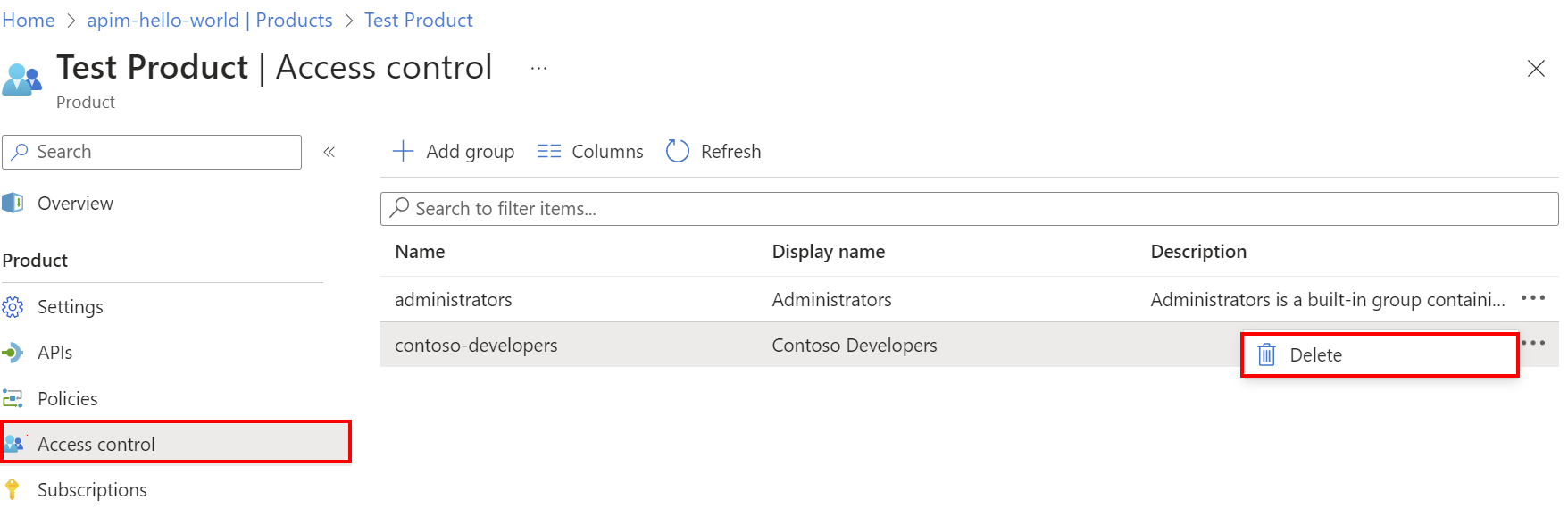
Zuordnen von Entwicklern zu Gruppen
In diesem Abschnitt wird gezeigt, wie Gruppen Elemente zugeordnet werden.
Wählen Sie links im Bildschirm die Registerkarte Gruppen aus, und wählen Sie dann eine Gruppe aus.
Wählen Sie Mitglieder>+ Hinzufügen aus.
Wählen Sie ein Mitglied aus.
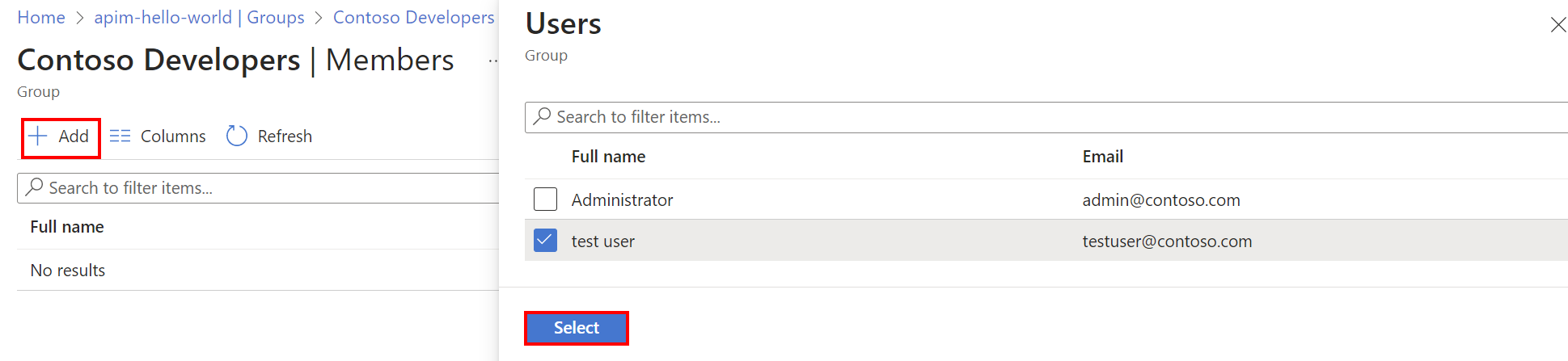
Drücken Sie Auswählen.
Sobald Sie die Zuordnung zwischen Entwickler und Gruppe erstellt haben, können Sie diese auf der Registerkarte Benutzer anzeigen.
Verwandte Inhalte
- Sobald ein Entwickler zu einer Gruppe hinzugefügt wurde, können diese die zu dieser Gruppe zugeordneten Produkte anzeigen und abonnieren. Weitere Informationen finden Sie unter Erstellen und Veröffentlichen eines Produkts in Azure API Management.
- Sie können steuern, wie die Inhalte des Entwicklerportals für verschiedene Benutzer und Gruppen angezeigt werden, die Sie konfiguriert haben. Erfahren Sie mehr über Sichtbarkeit und Zugriffssteuerungen im Entwicklerportal.
- Erfahren Sie, wie Sie die E-Mail-Einstellungen von Administrator*innen verwalten, die in Benachrichtigungen verwendet werden, die von Ihrer API Management-Instanz an Entwickler*innen verwendet werden.